OCNモバイルONEのターボ機能(節約モード)とは?|使い方と活用方法・注意事項

OCN モバイル ONEの「ターボ機能」(名称変更後:節約モード)を使えば、データ容量を節約可能です。高速通信ON/OFFの使い方と、200Kbpsの低速でも使えるサービスについて紹介します。上手に切り替えて通信容量を節約しましょう。
この記事の目次
OCNモバイルONEでは「ターボ機能(節約モード)」で通信容量を節約できます。AndroidとiPhoneで専用アプリが提供されているので、高速通信と低速通信の切り替えも簡単。今回の記事では、ターボ機能(節約モード)の使い方と200Kbps低速モードでの活用方法を紹介します。
OCNモバイルONEの「ターボ機能」は「節約モード」に名称変更しました。
OCNモバイルONEは「ターボ機能(節約モード)」が使える
OCNモバイルONEは「ターボ機能(節約モード)」で高速データ通信容量を節約可能です。使い方をチェックしておきましょう。
ターボ機能(節約モード)とは
OCNモバイルONEが提供する「ターボ機能(節約モード)」とは、高速通信⇆低速通信の切り替えが簡単に行える機能です。OCNマイページから、また専用アプリも提供されているので、簡単に速度を変更できます。
- 高速通信ON(節約モードOFF)
- 最大788Mbps
- 高速通信OFF(節約モードON)
- 200Kbps
- 使い方
- スマートフォンアプリもしくはOCNマイページから即時切り替えができる
 1日何回でも切り替えOKだよ!
1日何回でも切り替えOKだよ!
高速データ通信容量の節約ができる
高速通信モードがOFF(節約モードON)の場合なら、月次や日毎にプランで決まっている高速データ通信容量を消費しなくなります。つまり、ターボ機能(節約モード)を活用してデータ容量を節約できるのです。
仕事中は動画を見たり音楽をダウンロードしたりしない、というときは高速通信モードがOFF(節約モードON)にしておきましょう。メールの確認などは200kbpsでも十分できます。
OCN モバイルONE ターボ機能(節約モード)の使い方
Android、iOS(iPhone)用にアプリが提供されているので、通信速度の切り替えは簡単です。専用の「OCNモバイルONE アプリ」をインストールしましょう。
アプリダウンロード
Google Play Store(Android)
AppStore(iPhone)
アプリを起動したら「ON/OFF切替」という項目があるのでタップします。右下の表示で現在のモード状態を確認できます。ちなみにこれらの速度切替は何回でもOKで、切替をしたら即時反映されるので安心です。
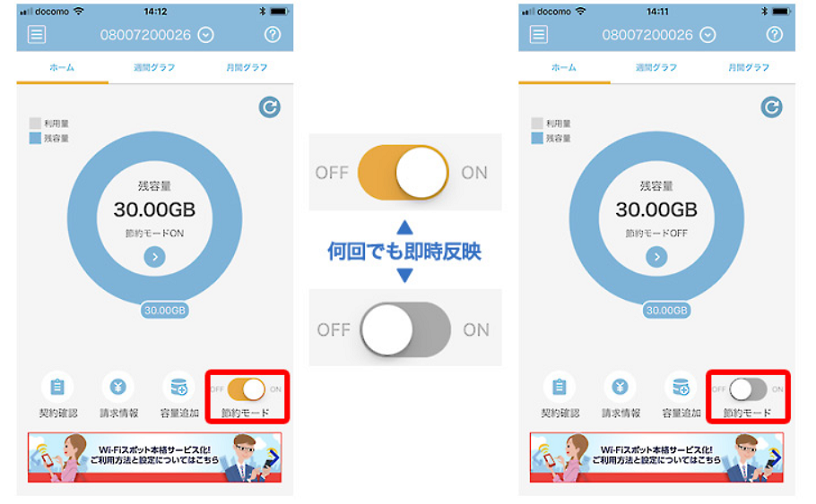
出典:OCN
OCN モバイルONEウィジェット
「ウィジェット」を設定して、切替ボタンを押すことでAndroidでもiOS(iPhone)でも即時に速度変更が可能です。


どのくらいおトクなの?
をもとに算出
プランをみつけよう
OCNマイページ
「OCNマイページ」からログインする方法でも、通信速度の変更は可能です。ログイン後のページで「切替」ボタンを押すと、ターボ状態(節約モード)のON/OFFを変更できます。
OCNモバイルONE ターボ(節約モード)の注意事項
ターボ機能(節約モード)利用時の注意点も確認しておきます。
契約コースとON/OFF毎のデータ消費有無
以下の表は契約しているプラン別の通信容量消費有無です。確認しておきましょう。
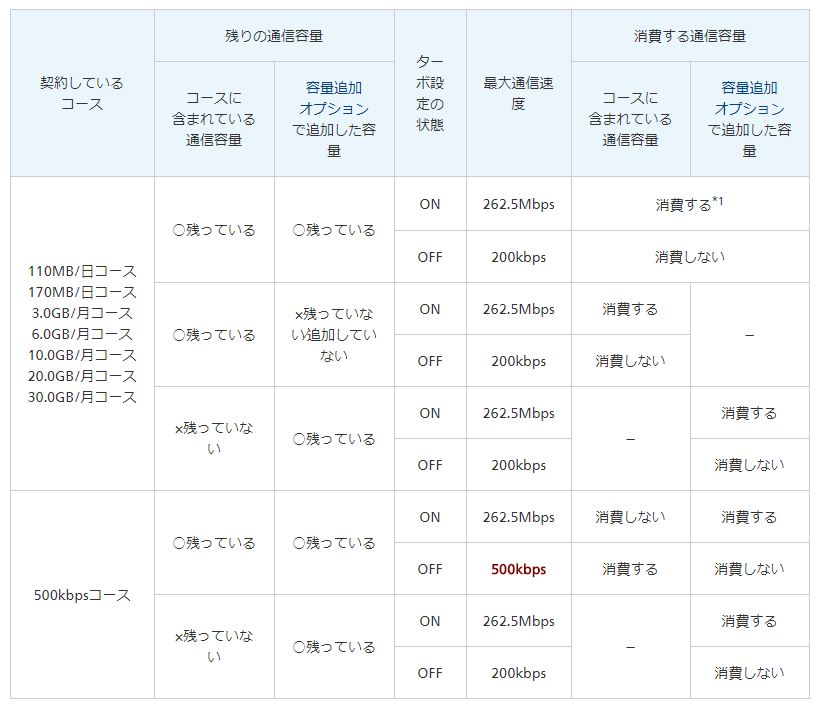
出典:OCN
- 高速データ通信容量は、利用期限が近いものから消費
- 同じ利用期限の基本容量と追加容量がある場合、追加容量から消費
特に注意しておきたいのは500Kbpsコースの場合です。500Kbpsが使えるのは月間15GBまでとなっているので「コースに含まれている通信容量=15GB」が残っていない場合は、200Kbpsとなります。
また500Kbpsコースはその名称通り通常は最大500Kbpsの通信速度ですが、容量追加オプションを申し込みすることで最大788Mbpsの高速データ通信の利用もできます。ただし追加料金になるので注意しておきましょう。
500kbpsコースは2019年1月29日で新規申し込み終了。サービスは2019年9月30日をもって終了します。
ターボ機能(節約モード)の初期状態
ON/OFFの初期状態もプランによって異なります。
- 初期状態ON(節約モードOFF)
- 日毎コース:110MB、170MB
月次コース:3.0GB、6.0GB、10.0GB、20.0GB、30.0GB - 初期状態OFF(節約モードON)
- 500kbpsコース
500Kbpsコースのみ初期状態は高速通信がOFF(節約モードON)になっており、それ以外のプランは初期状態でON(節約モードOFF)になっています。
コース変更をした場合は、ターボ(節約モード)ON/OFFは「新コース」の初期状態に戻るので確認しておきましょう。
OCNモバイルONEの低速200Kbpsで使えるサービス
ターボ機能をOFF(節約モードON)にした場合は通信速度が200Kbpsの低速になりますが「低速でも使いたいサービスが満足に使えるか」という部分が重要でしょう。ここからは、「200Kbpsでどのサービスが使えるか」について確認してみます。
LINE(ライン)
人気SNSアプリのLINEは、200Kbpsでも使える機能が多いです。テキストメッセージ(トーク)はほとんど問題なく使えますし、スタンプも送れます。LINEの無料通話は少し安定しない部分もありビジネスなどでの利用はおすすめできませんが、通話ができないほどではないので普通に使えるでしょう。
Twitter(ツイッター)
Twitterといえばタイムラインの読み込みですが、こちらは200Kbpsでも現状普通に使えます。画像や動画埋め込みツイートの読み込み、画像や動画付きツイートのアップロードにはものによっては時間がかかりますが、テキストベースのツイートやタイムラインの読込なら快適に使えるでしょう。
ブラウザー/Webページ閲覧
200Kbpsだとウェブページの読込はやはり遅いですが、テキストベースであり、もともと読込の早いページであれば少し遅くても閲覧可能です。Webページとなると体感で低速であることを実感できるレベルなので、ターボをON(節約モードOFF)にして必要であれば高速通信を利用しましょう。
地図/マップ
Googleマップの場合は、地図表示のみなら遅いですが使えないことはありません。航空写真表示やストリートビューはさすがに厳しいので、さっと地図を確認しながら目的にたどり着きたい場合には、状況に応じて高速通信を利用することをおすすめします。
メール
Gmailであれば、添付ファイルや超長文がない限りは比較的快適に送受信が可能です。
音楽ストリーミング
Google Play Music、Apple Music、AWA、Spotifyなどで音楽ストリーミング再生をする場合ですが、音質モードでも変わってきます。ビットレートによって変わってきますが、200Kbpsでもそこそこ快適に聴ける配信サービスが多いでしょう。
例えば日本市場に参入したばかりのSpotifyは無料プランであれば160Kbpsまでなので、格安SIMの低速通信でもそこそこ快適に聴ける程度です。
Spotifyビットレート
- ~96Kbps(通常)
- ~160Kbps(高音質)
- ~320Kbps(より高音質、プレミアム限定)
ストリーミングサービスや音質の設定によって高速⇆低速を切り替えながら使うのが良いでしょう。
Youtube/Hulu/Netflixなどの動画サービス
高画質設定にすると、200Kbpsではまずまともに視聴できません。低画質モードでも停止、読込を繰り返すので、動画ストリーミングサービスを利用するなら高速通信をON(節約モードOFF)にして利用すべきでしょう。もちろん通信容量をガンガン消費するので、自宅に固定回線とWiFi環境があればそちらを利用すべきです。
OCNモバイルONEのターボ機能(節約モード)を上手に切り替えて節約しよう
OCNモバイルONEのターボ機能(節約モード)はアプリで簡単に速度切り替えができるので、通信容量を節約するにはおすすめのSIMカードです。低速200Kbpsでも使えるサービスは多くあるので便利でしょう。
月額料金やプランの詳細は、公式サイトで確認してください。
































